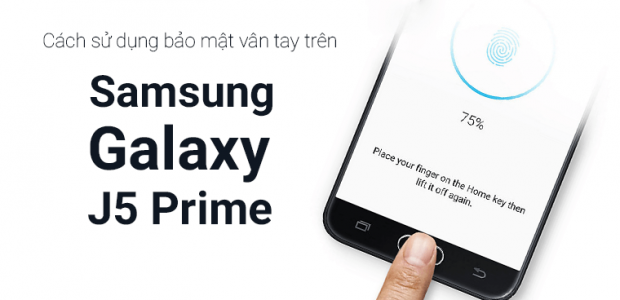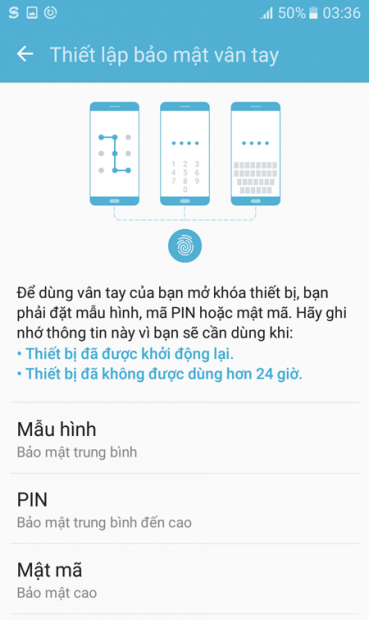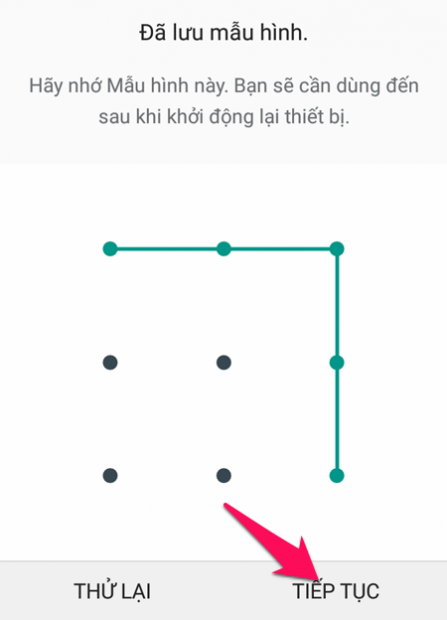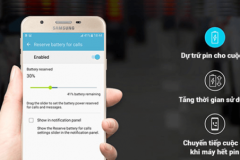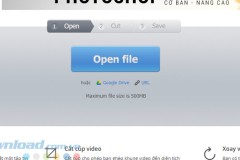Xem thêm: Pin Samsung J5 Prime dùng được bao lâu?
Thuộc phân khúc phổ thông nhưng Samsung Galaxy J5 Prime vẫn được trang bị công nghệ bảo mật vân tay tương tự dòng sản phẩm cao cấp Galaxy S hay cận cao cấp Galaxy A, chưa kể đây còn là công nghệ nhận diện 1 chạm.
Nghĩa là khi máy đang tắt màn hình, bạn chỉ cần chạm nhẹ thay vì nhấn để mở khóa, hạn chế liệt phím do nhấn nhiều.
1Mở khóa màn hình bằng vân tay
Đây là tính năng cơ bản của bảo mật vân tay trên điện thoại. Thao tác xác nhận bằng vân tay để mở khóa màn hình sẽ tiện lợi và nhanh chóng hơn rất nhiều so với việc nhập mật khẩu hay vẽ mẫu hình trước đây.
Bước 1: Đầu tiên, bạn vào phần Cài đặt > Màn hình khóa và bảo mật > Vân tay.
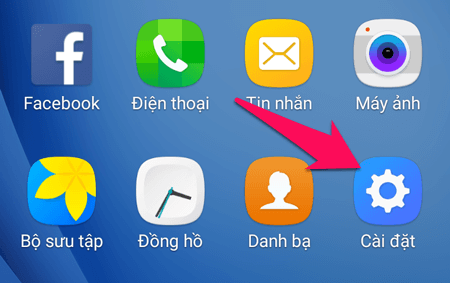
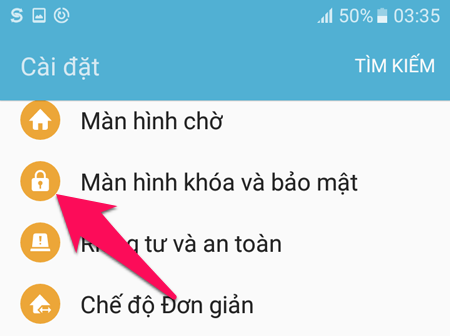
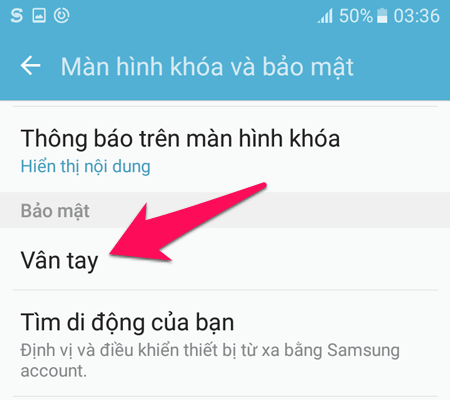
Bước 2: Tiếp theo bạn sẽ được yêu cầu thiết lập một mật khẩu bảo vệ. Bạn bắt buộc phải nhớ mật khẩu này trong trường hợp máy không nhân diện được vân tay.
Sau khi đã tạo được mật khẩu bảo vệ, bạn nhấn Tiếp tục để đến phần thiết lập vân tay.
Bước 3: Bây giờ bạn bắt đầu thiết lập vân tay vào hệ thống.
Đặt ngón tay lên phím home khoảng 1 giây sau đó thả ra. Thực hiện liên tiếp thao tác này liên tiếp đến khi màn hình hiện thành công.
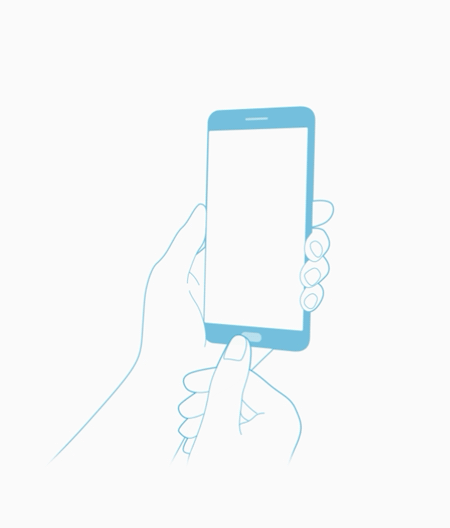
Tiến trình ghi nhận vân tay.
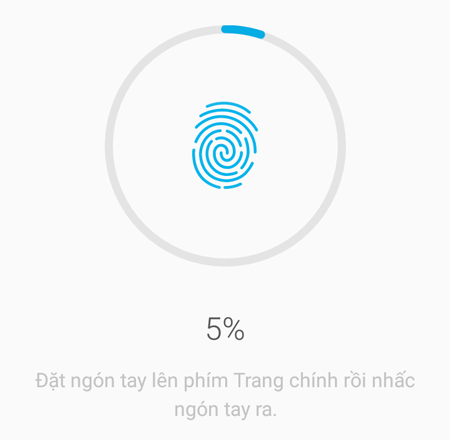
Vân tay thiết lập thành công. Bây giờ hãy thử tắt màn hình, đặt ngón tay lên nút home để xem mở khóa màn hình thành công không nhé.
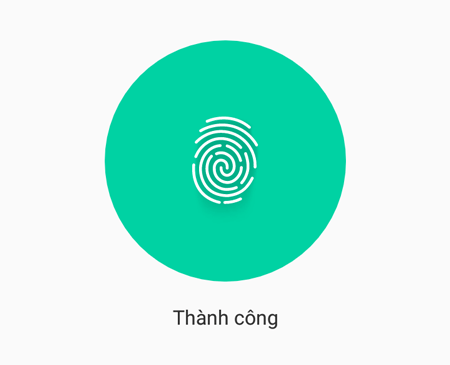
Bước 4: Thêm 1 bước nhỏ nữa, bạn sẽ được hỏi có muốn hiện chi tiết thông báo ví dụ nội dung tin nhắn hay số điện thoại gọi đến khi khóa màn hình không. Tùy bạn lựa chọn.
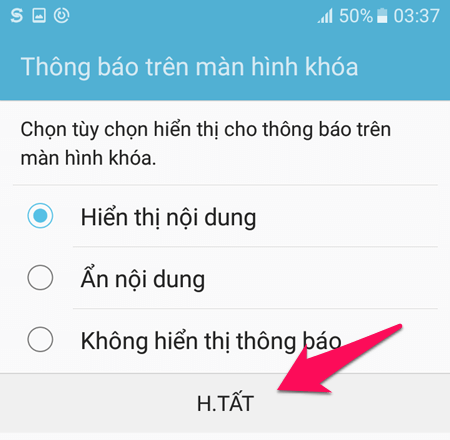
2Đăng nhập website, forum bằng vân tay
Ngoài mở khóa màn hình, bạn cũng có thể sử dụng vân tay để đăng nhập website hay forum bất kì nhanh chóng thay cho mật khẩu thông thường. Nhất là khi bạn có thói quen thiết lập nhiều mật khẩu riêng trên mỗi website khác nhau.
Bước 1: Bạn vào Cài đặt > Màn hình khóa và bảo mật > Vân tay. Kích hoạt mục Đăng nhập web.
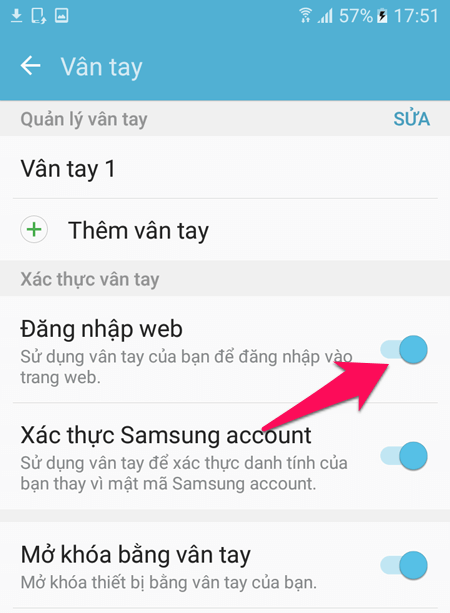
Như vậy là xong. Bây giờ bạn hãy mở trình duyệt và vào một forum, website bất kì.
Bước 2: Đăng nhập lần đầu vào forum, website để hệ thống nhớ thông tin đăng nhập, bao gồm tên tài khoản và mật khẩu.
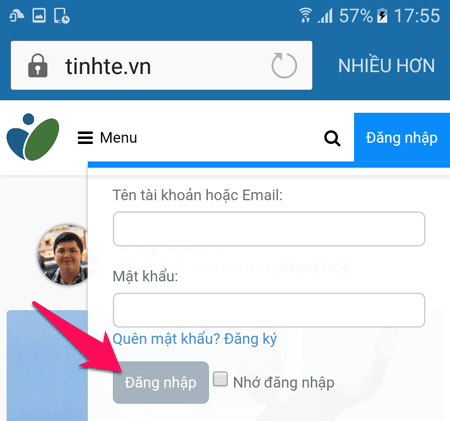
Bạn sẽ nhận được một thông báo như hình bên dưới. Chọn vào mục Đăng nhập bằng dấu vân tay của bạn và chọn Nhớ.
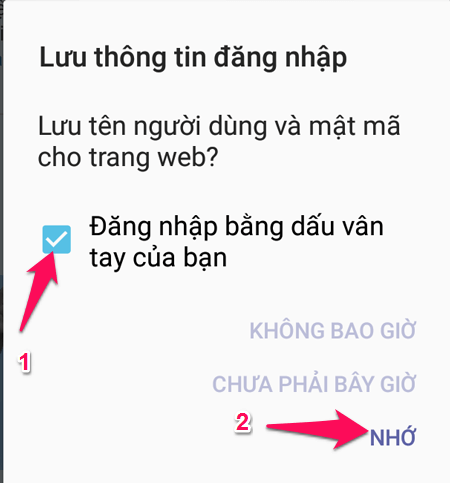
Bước 3: Sau này khi muốn đăng nhập vô trang web này bạn chỉ việc chạm ngón tay vào nút home là xong, quá đơn giản phải không.
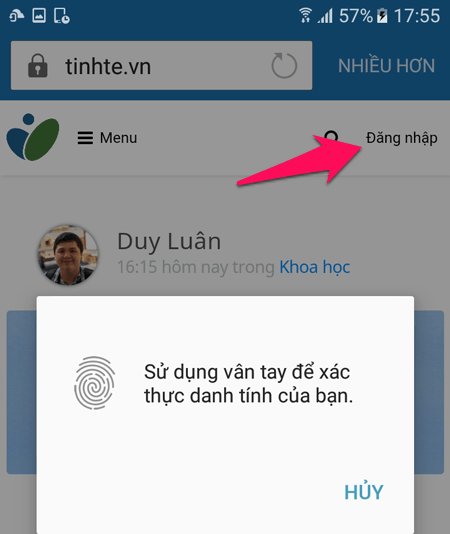
3Đăng nhập, mua hàng trên Samsung Apps bằng vân tay
Thêm một tính năng tiện lợi nữa của nhận diện vân tay trên J5 Prime đó là bạn có thể sử dụng để quản lý việc mua hàng trên Samsung Apps. Khi mua hàng hoặc đăng nhập Samsung Apps bạn chỉ cần chạm vân tay thay vì nhập mật khẩu.
Tương tự vào mục Cài đặt > Màn hình khóa và bảo mật > Vân tay. Kích hoạt Xác thực Samsung Account.
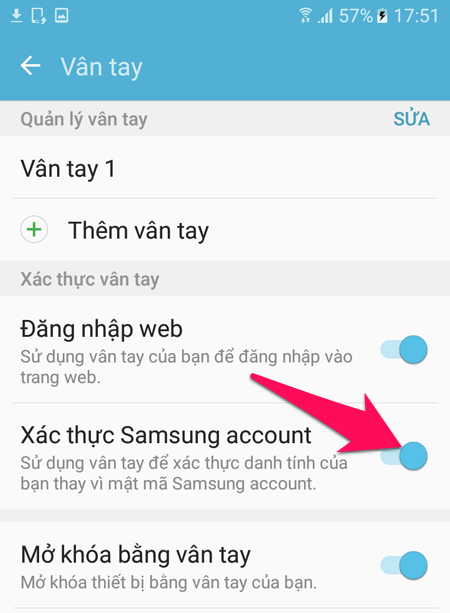
Mỗi khi bạn mua ứng dụng trên Samsung Apps.
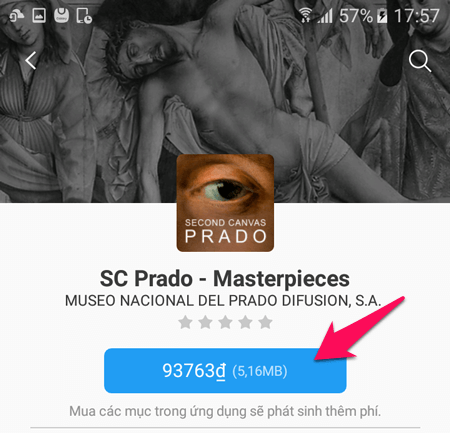
Sẽ có thông báo xác thực bằng vân tay như sau, rất nhanh chóng.
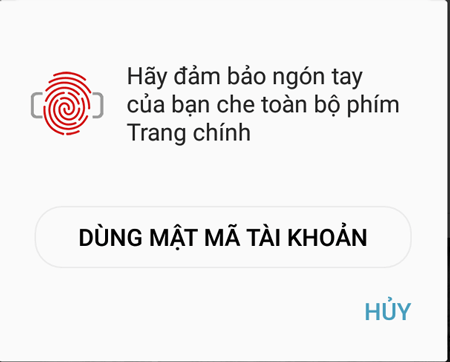
4 Cách xóa vân tay trong hệ thống
Samsung J5 Prime cho phép bạn lưu trữ đến 3 vân tay khác nhau để thuận tiện hơn cho việc thao tác. Trong trường hợp bạn muốn xóa một vân tay đã thiết lập trong máy, thực hiện như sau:
Trong mục Vân tay, chọn nút Sửa.
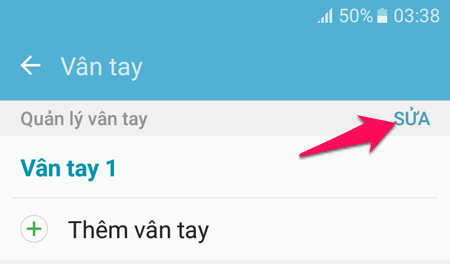
Chọn vào vân tay muốn xóa khỏi hệ thống. Nhấn nút Xóa.
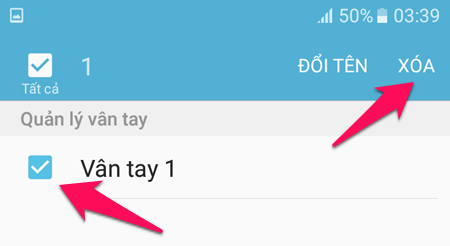
Chúc các bạn cài đặt vân tay trên Samsung J5 Prime thành công. Mọi thắc mắc vui lòng để lại câu hỏi ngay bên dưới để chúng tôi hỗ trợ bạn nhé.
Siêu thị chúng tôi
Nguồn: Tổng hợp